Chrome浏览器下载文件夹快速定位和管理方法
来源:谷歌Chrome官网
时间:2025-07-30
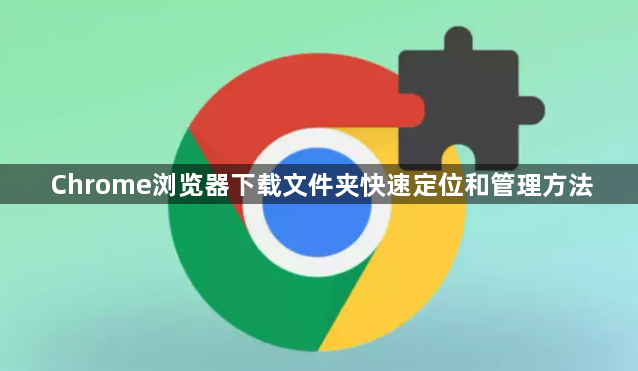
1. 快速定位下载文件夹
- 通过下载提示框:文件下载完成后,屏幕右下角会弹出提示框,显示“下载已完成”。点击该提示框中的“在文件夹中显示”,可直接跳转至保存位置。
- 通过菜单栏查看:点击右上角三个点→“下载”,打开下载记录列表。每条记录右侧有箭头图标,点击后选择“在文件夹中显示”,可定位到具体文件所在路径。
- 使用快捷键:按 `Ctrl+J`(Windows/Linux)或 `Cmd+J`(Mac)直接打开下载记录页面,操作同上。
2. 自定义下载文件夹位置
- 进入设置页面:点击右上角三个点→“设置”,向下滚动至“高级”选项并展开。
- 修改默认路径:在“下载内容”区域,点击“更改”按钮,选择新文件夹后确认。建议选择非系统盘分区或新建专用文件夹(如 `D:\Downloads`)。
- 验证设置:重新下载文件,检查是否自动保存至新位置。若未生效,需检查是否勾选了“下载前询问每个文件的保存位置”。
3. 管理下载文件与记录
- 清除下载记录:在下载记录页面,点击右上角三个点→“清除下载记录”,选择时间范围(如“全部时间”)后确认删除。此操作仅清理记录,不影响实际文件。
- 暂停与恢复下载:在下载记录页面,找到正在下载的任务,点击右侧“暂停”或“恢复”按钮,可控制下载进程。
- 定期清理文件:手动删除无用文件,或通过系统磁盘清理工具释放空间。建议按周/月整理下载文件夹,避免堆积过多文件。
4. 高级设置与注意事项
- 启用询问保存位置:在“下载内容”设置中勾选“下载前询问每个文件的保存位置”,每次下载时手动选择路径,适合频繁切换保存位置的场景。
- 修改快捷方式属性:右键点击Chrome快捷方式→“属性”,在“起始位置”字段中修改路径(仅限部分场景,推荐使用设置页面调整)。
- 环境变量影响:系统环境变量(如 `USERPROFILE`)可能影响默认下载路径,但无需手动修改,除非有特殊需求。
Google浏览器清除cookie后仍无法登录原因解析
分析在清除cookie后仍无法登录Google浏览器的原因,提供有效的排查步骤与解决建议。
Google浏览器扩展插件推荐及安装教程
汇总多款实用的Google浏览器扩展插件推荐,并附详细安装步骤,提升浏览功能和使用效率。
Chrome浏览器视频缓存管理优化方案分享
Chrome浏览器视频缓存可通过优化方案进行管理,用户操作后可减少播放延迟和卡顿,保证视频观看流畅性,提高使用体验。
Chrome浏览器下载插件出现冲突如何排除
Chrome浏览器插件冲突可能引发功能失效或页面错误,用户可逐一禁用扩展测试,定位冲突插件并更换兼容版本。
Chrome浏览器网页截图快捷键及工具使用教程
Chrome浏览器支持多种截图方式,快捷键和插件是常用工具。本文详细介绍网页截图快捷键及实用工具使用,帮助用户高效捕捉并编辑网页内容,提升工作效率。
